[]
BigQuery 是 Google 推出的一项 Web 服务,该服务让开发者可以使用 Google 的架构来运行 SQL 语句对超级大的数据库进行操作。
本节为您介绍如何在系统中连接 BigQuery。
连接 BigQuery 数据连接前,需要手动下载驱动。
驱动下载地址请参见:https://cloud.google.com/bigquery/docs/reference/odbc-jdbc-drivers
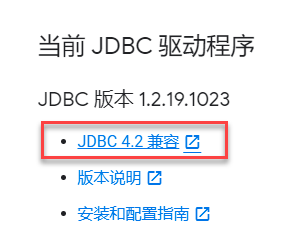
在产品的安装目录 Datasource service 下,手动创建目录 third-party-drivers/bigquery,将下载好的驱动放入即可。
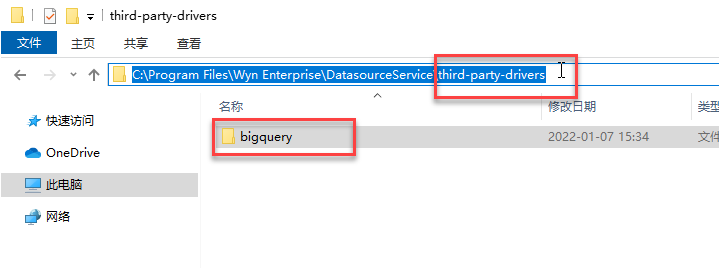
type=info
提示
连接 Bigquery 数据源之前,还需由管理员在后台管理中将 Bigquery 数据源勾选,以使前台创建数据源时可以选择 Bigquery。详情请见数据源管理。
1. 在门户网站中单击 ,选择数据源。
,选择数据源。
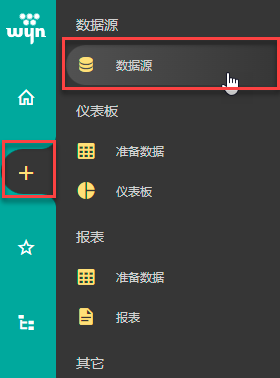
2. 在左侧数据源列表或者在右侧图标视图中选择 BigQuery 。
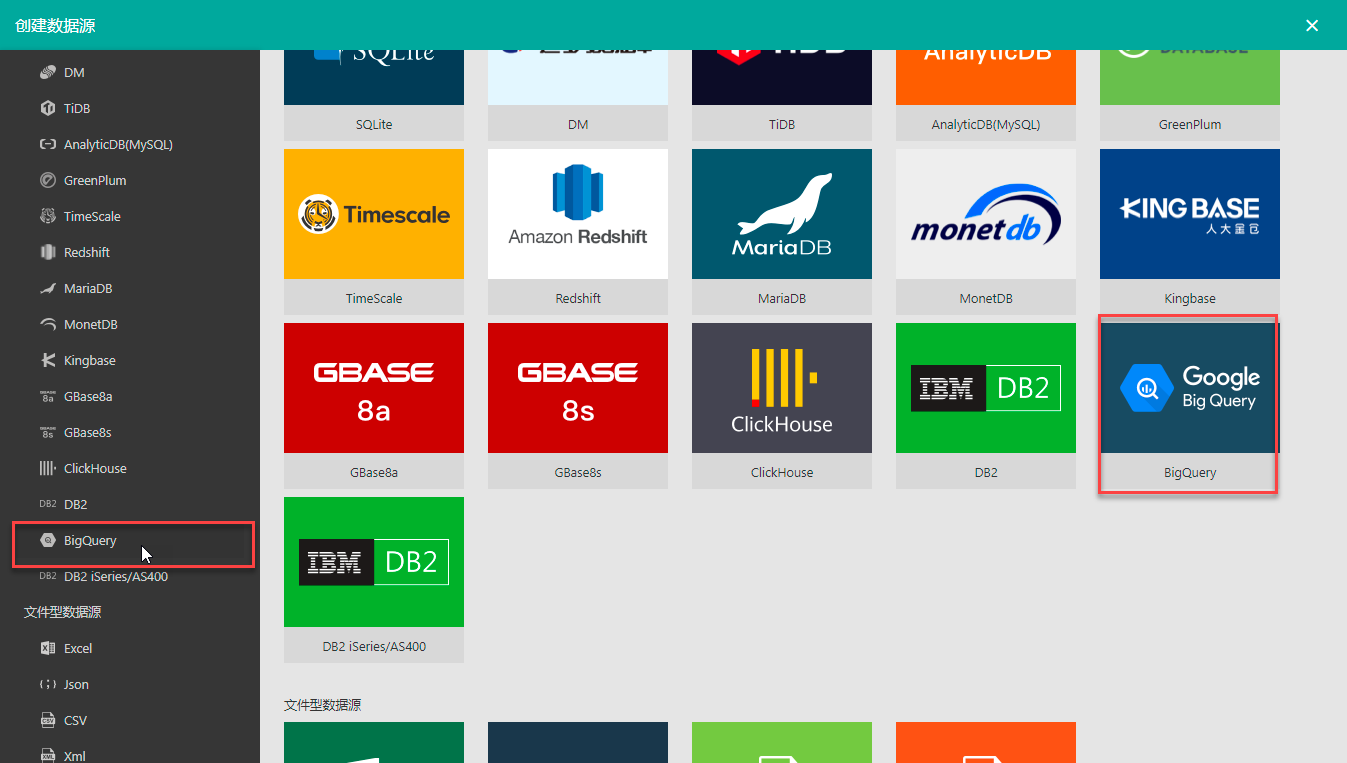
3. 填写数据库配置信息。
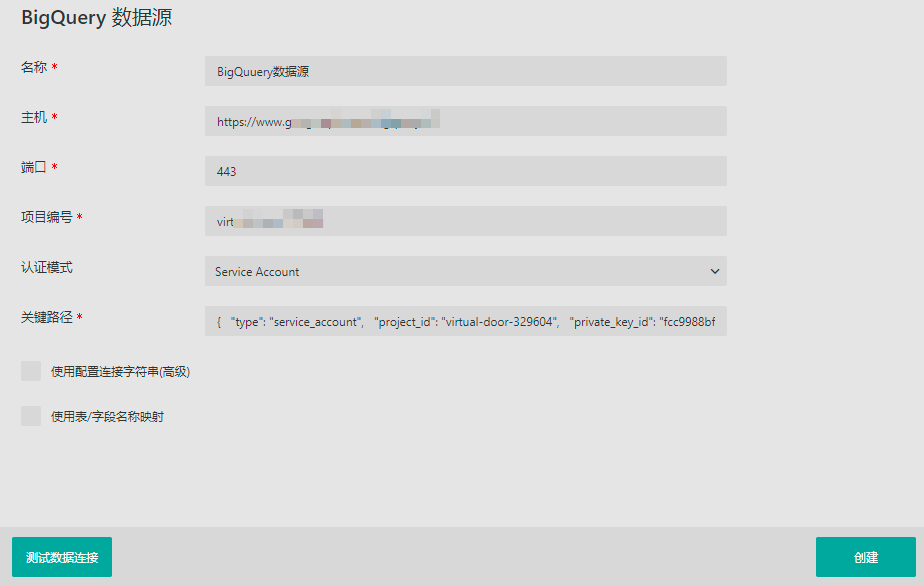
参数 | 说明 |
|---|---|
名称 | 自定义输入数据源的名称。 |
主机 | 服务器名或IP。 |
端口 | 端口号,默认为443。 |
项目编号 | BigQuery项目的名称。 |
认证模式 | 支持使用Service Account 和Pre-Generated Access and Refresh Tokens 两种方式。
- 当使用Service Account 认证模式时,则需要填写关键路径。关键路径中必须提供必须的信息。以下是一个示例,供您参考。 { "type": "service_account", "project_id": "virtual-door-666666", "private_key_id": "fcc9988bf2520cd5c6044d17a367c53108629f82", "private_key": "key789456123", "client_email": "testgc@virtual-door-666666.iam.gserviceaccount.com", "client_id": "111771394207177123456", "auth_uri": "https://accounts.google.com/o/oauth2/auth", "token_uri": "https://oauth2.googleapis.com/token", "auth_provider_x509_cert_url": "https://www.googleapis.com/oauth2/v1/certs", "client_x509_cert_url": "https://www.googleapis.com/robot/v1/metadata/x509/testgc%40virtual-door-666666.iam.gserviceaccount.com" }
- 当使用Pre-Generated Access and Refresh Tokens 认证模式时,则需要填写如下信息: 客户端编号,客户端密钥,访问令牌和刷新令牌。 |
使用配置连接字符串(高级) | 如果您勾选了此选项,则只需要填写此项与数据源的名称即可。填写此项的格式为: jdbc:bigquery://MyHost:MyPort;ProjectId=MyProjectId;OAuthType=0;OAuthPvtKeyPath=MyOAuthPvtKeyPath; |
使用表/字段名称映射 | 修改数据源中的表名或列名,使其在数据集中显示为希望的名称。 |
4. (可选)可通过单击页面左下角的测试数据连接测试连接是否正常。
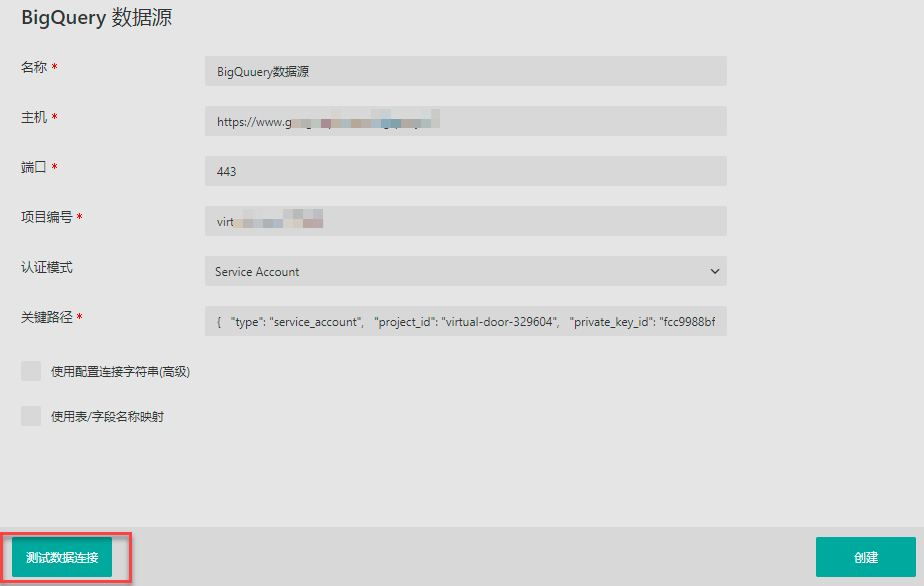
连接成功后,单击确定。

5. 单击创建,创建数据源。
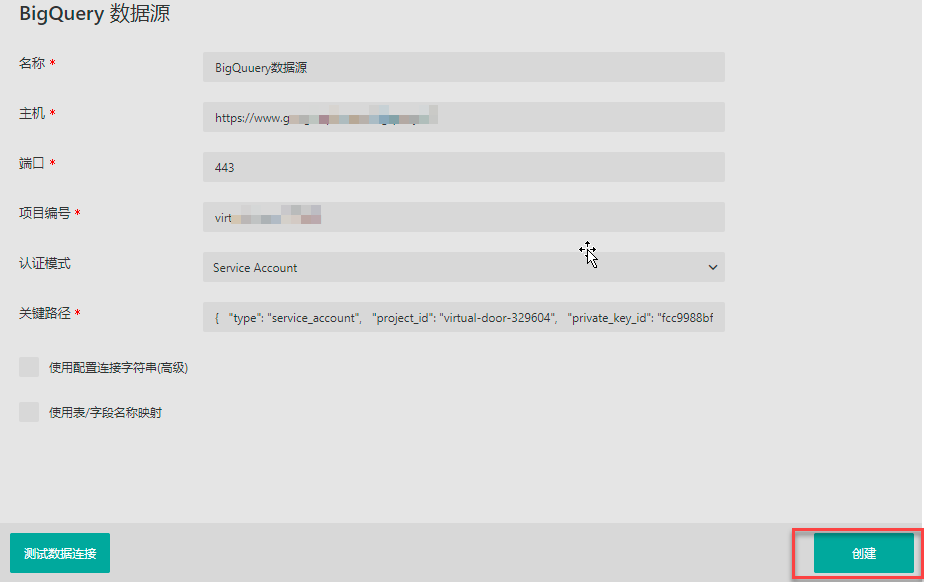
6. 创建成功后,在门户站点中的未分类中可以看到刚刚创建的数据源。单击即可预览。

数据源创建成功后,可在门户网站中对其进行管理操作。
可以像其他文档一样进行编辑、复制链接、管理分类、删除、下载、重命名等一系列管理操作,具体操作请详见门户网站介绍。